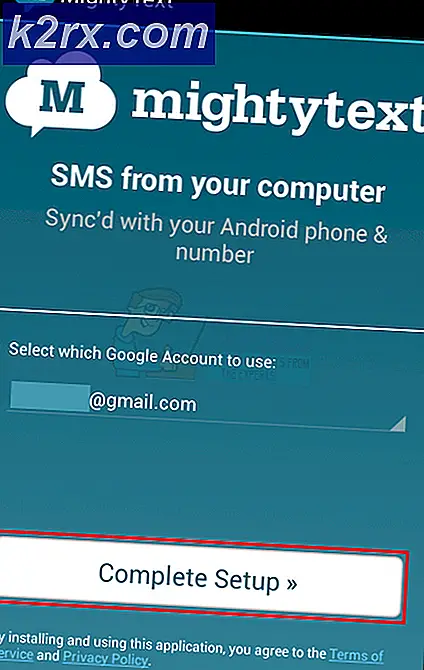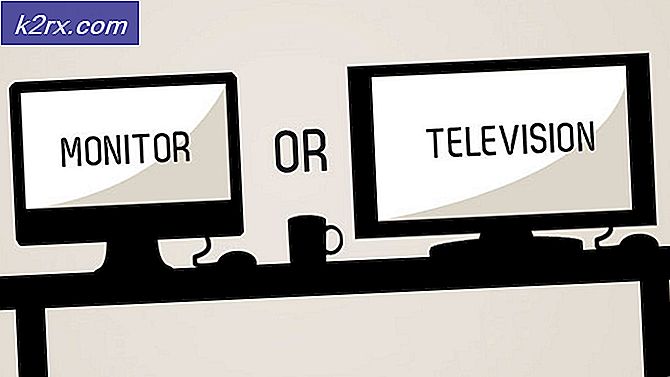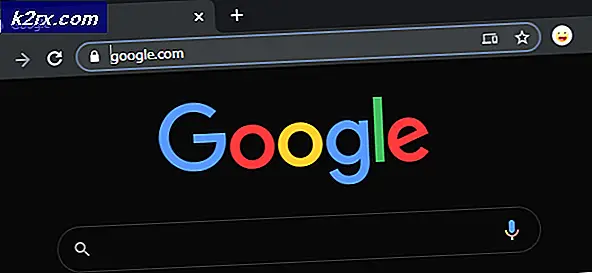Hur du åtgärdar Forza Horizon MarketPlace-fel
Vissa Forza Horizon-spelare stöter påMarketPlace-fel”När de försöker lösa in eller köpa innehåll från spelbutiken. Det här problemet är bekräftat att det uppstår både på Forza Horizon 3 och Forza Horizon.
Efter att ha undersökt just detta problem visar det sig att det finns flera olika orsaker som kan orsaka just den här felkoden. Här är en kortlista med synder som berörda användare har bekräftat:
Metod 1: Kontroll av serverproblem
Innan du testar några av de andra potentiella korrigeringarna nedan bör du börja med att se till att Forza Horizon för närvarande inte påverkas av ett utbrett serverproblem som gör den inbyggda Marketplace otillgänglig.
Detta är ännu mer troligt om flerspelarkomponenten inte längre fungerar.
För att ta reda på om andra Forza Horizon-användare också stöter på detta problem bör du börja med att kolla tjänster som DownDetector och Tjänster ner.
Om du hittade nya rapporter om användare som har samma typ av problem med spelet, bör du också ta dig tid att undersöka om Xbox Live för närvarande har omfattande problem genom att kolla in officiell statussida.
Notera: Om du framgångsrikt har bekräftat att du har att göra med ett serverproblem är det enda du kan göra just nu att vänta på PlayGround Games (Forza-utvecklare) för att åtgärda sina serverproblem eller för att Microsoft ska fixa sin Xbox Live-infrastruktur.
Om statussidan inte rapporterar något relaterat till ditt Forza-spel kan du säkert dra slutsatsen att felet du ser dyker upp på grund av något som sker lokalt - I det här fallet bör en av metoderna nedan låta dig åtgärda problemet .
Metod 2: Starta om eller Power-Cycle påverkad enhet
Som det visar sig kan du uppleva detta problem på grund av en tillfällig fel som kan lösas med en enkel omstart av enheten. Denna potentiella fix bekräftades av både PC- och Xbox-användare med både Forza Horizon 3 och Forza Horizon 4.
Om du är på PC, starta helt enkelt en omstart och upprepa den åtgärd som för närvarande orsakar marknadsplatsfel när nästa start är klar.
Om du stöter på problemet på Xbox One, följ instruktionerna nedan för att återcykla spelkonsolen:
- Börja med att se till att din konsol är helt påslagen och inte i viloläge.
- Därefter håller du ned Xbox-knappen på konsolen och håller den intryckt i cirka 10 sekunder eller tills du ser att den främre lysdioden slutar blinka.
- När konsolen inte längre visar några tecken på liv, koppla ur strömsladden och vänta en hel minut för att säkerställa att du ger strömkondensatorerna tillräckligt med tid för att rinna ut helt
Notera: Detta kommer att säkerställa att tempdata som normalt överförs mellan omstart kommer att rensas.
- Anslut strömkabeln igen och starta din konsol konventionellt.
- När nästa start är klar öppnar du Forza Horizon och upprepar samma marknadsplatsåtgärd som tidigare orsakade felet.
Om samma problem fortfarande uppstår, gå ner till nästa möjliga fix nedan.
Metod 3: Installera DLC från menyn Manage Game (endast Xbox One)
Om du stöter på det här problemet när du försöker komma åt innehåll från en DLC som du tidigare köpte på Xbox One, är det troligt att du äger det men du har inte specifikt laddat ner det lokalt.
Detta problem är ganska vanligt med Blizzard Mountain DLC. Lyckligtvis har Xbox One-användare som har det här problemet lyckats åtgärda problemet genom att komma åt menyn Hantera i Forza Horizon 3 och ladda ner DLC lokalt.
Om detta scenario är tillämpligt, följ instruktionerna nedan för att installera den saknade DLC lokalt:
- Tryck på Xbox-knappen för att öppna guide-menyn och öppna sedanSpel och apparmeny.
- Från Spel och appar menyn, hitta Forza Horizon 3 från listan över installerade spel.
- När rätt spel är valt, tryck på Start och välj Hantera spelet.
- Därefter laddar du ner och installerar Blizzard Mountain DLC och startar om konsolen i slutet av den.
- När din Xbox One-konsol startar upp igen, upprepa åtgärden som tidigare orsakade problemet och se om problemet nu är löst.
Om samma marknadsfel fortfarande inträffar, gå ner till nästa möjliga fix nedan.
Metod 4: Rensa den alternativa MAC-adressen (om tillämpligt)
om du sermarknadsplatsfel”På Xbox One” En av de mest effektiva korrigeringarna för denna typ av problem är att rensa den alternativa MAC-adressen som för närvarande är lagrad av din konsol. Denna fix bekräftades vara effektiv av många drabbade användare.
Tänk på att rensning av din MAC-adress inte kommer att påverka konsolen på något sätt - Denna funktion har utvecklats för att tillåta Xbox One-användare att ge sin konsol samma MAC-adress som sin dator för att undvika hotell och andra typer av begränsade nätverk.
Om du inte har försökt rensa Alternativ MAC adress på din konsol ännu, här är steg-för-steg-instruktionerna om hur du gör detta:
- Från huvudmenyn till Xbox One öppnar du den vertikala menyn till höger genom att trycka på guideknappen på din handkontroll) och väljer sedan Inställningar / Alla inställningar från den nyligen visade snabbmenyn.
- Inuti inställningar menyn på din Xbox ett konsol, navigera till Nätverk fliken med hjälp av menyn till vänster och öppna sedanNätverksinställningar undermeny från menyn till vänster.
- När du väl är inne i Nätverksinställningar väljer du Avancerade inställningar menyn och öppna sedanAlternativ MAC-adress undermeny.
- Välj sedanAlternativ trådbunden MACellerAlternativ trådlös MAC(beroende på din nuvarande konfiguration) och tryckKlarför att bekräfta att du vill ta bort strömmenAlternativ MAC-adress.
- När du väl har rensat den alternativa MAC-adressen som konsolen lagrade, starta om konsolen och se om problemet är löst när nästa start är klar.

![[FIXED] Påstående misslyckades: Array_Count i Ark](http://k2rx.com/img/107029/fixed-assertion-failed-array-count-in-ark-107029.png)